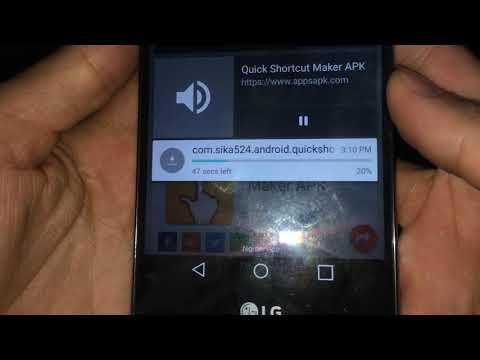
De #LG # V40ThinQ is het nieuwste vlaggenschip van het Zuid-Koreaanse bedrijf dat afgelopen oktober werd uitgebracht. Dit apparaat heeft een uitstekende bouwkwaliteit en is gemaakt van een aluminium frame met Corning Gorilla Glass aan zowel de voor- als achterkant. Het maakt gebruik van een grote 6,4 inch QHD + FullVision OLED, terwijl onder de motorkap een Snapdragon 845-processor zit gecombineerd met 6 GB RAM. Hoewel dit een solide presterend apparaat is, zijn er gevallen waarin bepaalde problemen kunnen optreden die we vandaag zullen behandelen. In deze nieuwste aflevering van onze serie over het oplossen van problemen zullen we de LG V40 ThinQ-camerabeelden aanpakken die grijs zijn met een uitroepteken.
Als je een LG V40 ThinQ of een ander Android-apparaat hebt, neem dan gerust contact met ons op via dit formulier. We helpen u graag verder als u zich zorgen maakt over uw apparaat. Dit is een gratis service die we vrijblijvend aanbieden. We vragen echter dat wanneer u contact met ons opneemt, probeer zo gedetailleerd mogelijk te zijn, zodat een nauwkeurige beoordeling kan worden gemaakt en de juiste oplossing kan worden gegeven.
Hoe LG V40 ThinQ-camerabeelden te repareren zijn grijs met uitroepteken
Probleem: Ik heb V40 ThinQ en een SD-kaart van 128 GB. Ik ging op vakantie en nam een heleboel foto's, maar toen ik ze probeerde te bekijken, waren ze voor mijn ogen corrupt. de foto zou daar zijn, en dan zou het onmiddellijk naar de grijze foto met uitroepteken gaan. geen van de foto's die vóór de reis zijn gemaakt, wordt gemaakt, maar alles sindsdien. en zelfs nu als ik een foto maak, wordt de foto een fractie van een seconde weergegeven en wordt hij grijs. Ik had locatiegegevens ingeschakeld en was het grootste deel van de reis buiten het gegevensbereik en dacht dat dit de oorzaak zou kunnen zijn ... maar ik heb dat uitgeschakeld en heb geprobeerd een foto te maken toen ik thuiskwam, en hetzelfde gebeurt . Help me alstublieft. Ik zou heel graag die foto's willen hebben, omdat we misschien nooit meer naar die plek zullen gaan.
Oplossing: Voordat u stappen voor probleemoplossing op deze telefoon uitvoert, kunt u het beste eerst controleren of deze met de nieuwste softwareversie werkt. Als er een update beschikbaar is, raad ik u aan deze eerst te downloaden en te installeren.
Zoals je het probleem hebt beschreven, lijkt het erop dat dit wordt veroorzaakt door een beschadigde micro SD-kaart. U kunt controleren of dit het probleem veroorzaakt door de kaart uit uw telefoon te verwijderen en vervolgens een foto te maken. Als de foto zonder problemen kan worden bekeken door de galerij-app, kunt u overwegen om een nieuwe micro SD-kaart te kopen. Als u uw SD-kaart wilt gebruiken, kunt u proberen deze te formatteren met uw telefoon en vervolgens controleren of het probleem zich blijft voordoen. Als er gegevens op de kaart zijn opgeslagen, maak dan eerst een reservekopie voordat u verder gaat met het formatteren.
Om de SD-kaart te formatteren
- Vanaf het startscherm Instellingen.
- Tik op het tabblad ‘Algemeen’.
- Tik op Opslag> SD-kaart.
- Tik op Menu> Opslaginstellingen> Formaat> FORMATTEREN> GEREED.
Als het probleem zich blijft voordoen, zelfs wanneer de kaart uit de telefoon is verwijderd of als een nieuwe kaart wordt gebruikt, gaat u verder met de onderstaande stappen.
Voer een zachte reset uit
U moet proberen de telefoonsoftware te vernieuwen door een zachte reset uit te voeren. Dit doet u door de aan / uit-knop en Volume omlaag ingedrukt te houden totdat het apparaat wordt uitgeschakeld, ongeveer 8 seconden, en vervolgens los te laten.
Controleer of het probleem zich nog steeds voordoet.
Controleer of het probleem zich voordoet in de veilige modus
Er zijn gevallen waarin een app die u onlangs heeft gedownload dit probleem kan veroorzaken. Dit kan worden gecontroleerd door de telefoon in Veilige modus te starten, aangezien alleen de vooraf geïnstalleerde apps in deze modus mogen worden uitgevoerd.
- Houd terwijl het scherm is ingeschakeld de aan / uit-toets ingedrukt.
- Houd Uitschakelen ingedrukt in het optiemenu dat wordt weergegeven.
- Tik op OK wanneer u wordt gevraagd om opnieuw op te starten in de veilige modus.
- Nadat uw apparaat opnieuw is opgestart, wordt de Veilige modus onder aan het scherm weergegeven.
Als het probleem zich niet in deze modus voordoet, kan het probleem worden veroorzaakt door een app die u hebt gedownload. Ontdek welke app dit is en verwijder deze.
Wis de cachepartitie
Uw telefoon slaat tijdelijke gegevens op een speciale partitie in de opslagruimte op, waardoor het apparaat apps soepel kan uitvoeren. Als deze gegevens beschadigd raken, kunnen er problemen optreden op het apparaat. Om er zeker van te zijn dat dit niet het probleem veroorzaakt, moet u de cachepartitie van de telefoon wissen.
- Tik in het startscherm op Instellingen.
- Tik op het tabblad ‘Algemeen’.
- Tik op Opslag> Interne opslag.
- Wacht tot de menu-opties klaar zijn met berekenen.
- Tik op Ruimte vrijmaken.
- Tik op Tijdelijke bestanden en onbewerkte bestanden.
- Selecteer de volgende opties: Gegevens in cache, Tijdelijke bestanden van Clip-lade, Raw-bestanden van camera
- Tik op Verwijderen> VERWIJDEREN.
Voer een fabrieksreset uit
Een laatste stap voor probleemoplossing die u kunt uitvoeren als de bovenstaande stappen het probleem niet kunnen verhelpen, is een fabrieksreset. Houd er rekening mee dat hierdoor uw telefoongegevens worden gewist, dus u kunt het beste een back-up van de telefoongegevens maken voordat u doorgaat.
- Maak een back-up van de gegevens in het interne geheugen voordat u de fabrieksinstellingen terugzet.
- Vanaf het startscherm Instellingen.
- Tik op het tabblad ‘Algemeen’.
- Tik op Opnieuw opstarten en resetten.
- Tik op Fabrieksinstellingen herstellen.
- Tik indien gewenst op het selectievakje SD-kaart wissen.
- Tik op TELEFOON RESETTEN - Alles verwijderen - RESET
U kunt de fabrieksinstellingen ook herstellen met behulp van de hardwaretoetsen.
- Maak een back-up van alle gegevens in het interne geheugen voordat u een masterreset uitvoert.
- Schakel het apparaat uit.
- Houd de aan / uit-knop en de volume-omlaagknop ingedrukt.
- Wanneer het LG-logo verschijnt, laat u de aan / uit-knop snel los en houdt u deze opnieuw ingedrukt terwijl u de knop Volume omlaag ingedrukt houdt.
- Wanneer het bericht ‘Alle gebruikersgegevens verwijderen (inclusief LG- en carrier-apps) en alle instellingen resetten’ wordt weergegeven, gebruikt u de knop Volume omlaag om Ja te markeren.
- Druk op de aan / uit-knop om het apparaat te resetten


